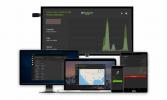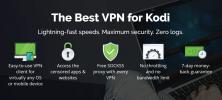Internet Archive ROM Launcher: Hvordan emulere retrospill på Kodi
Har du noen gang ønsket å spille klassiske arkadespill fra sofaen din? Hvis du er en Kodi-bruker, kan du ved å installere tilleggsprogrammer og litt programvare spille hundrevis av spill gratis gjennom emulatorer. En emulator er et programvare du installerer på en maskin som emulerer en kopi av et annet operativsystem, slik at du kan spille spill eller kjøre annen programvare. Så du kan ha en Windows-PC og installere en emulator for å spille arkadespill som Pacman. Eller hvis du savner gamle konsollspill som de på Amiga, kan du bruke en emulator til å spille disse spillene på din PC.

Du vet kanskje allerede om Internet Archive sitt prosjekt for å bevare eldre spill ved å gjøre dem tilgjengelige for emulatorer. Internet Archive argumenterer for at disse spillene er viktige ikke bare fordi de er morsomme, men også som historiske og kulturelle objekter som bør være tilgjengelige for kommentarer, diskusjon og deling minner. Derfor har de satt sammen en massiv katalog med retrospill som kan spilles på en rekke forskjellige emulatorer. Og vi skal vise deg et tillegg for Kodi som grensesnitt mot disse emulatorene, slik at du også kan spille spill fra arkivet.
Når du har alt satt opp, vil du kunne spille retrospill direkte fra Kodi-systemet. Dette er perfekt for å slappe av på sofaen og blåse av litt damp med en god runde Bubble Bobble, eller hva det klassiske spillet du ønsker er. Installasjonsprosessen for dette er litt fiddly, så den passer for middels til avanserte Kodi-brukere, og det hjelper hvis du har hatt erfaring med emulatorer før. Men hvis ikke, ikke bekymre deg: Vi kommer til å gå gjennom trinnvise instruksjoner for å vise deg hvordan man emulerer retrospill på Kodi ved å bruke Internet Archive ROM Launcher.
30 dager pengene tilbake-garanti
Kodi-tilleggsbrukere bør skaffe seg et VPN
Selv om Kodi-programvaren i seg selv er fullt lovlig å bruke, lages mange tillegg for programvaren av uoffisielle tredjepartsutviklere. Dette betyr at tilleggene ikke blir sjekket eller godkjent av Kodi. Noen av disse tilleggene lar deg få tilgang til innhold ulovlig, for eksempel ved å la deg streame filmer eller TV-programmer. Den juridiske statusen til emulatorer er også tåkete. I alle fall, hvis du skal bruke tillegg til Kodi, enten for strømming eller for emulering, må du beskytte deg selv.
Hvis Internett-leverandøren din fanger deg tilgang til innhold ulovlig, kan du bli sparket av nettverket deres eller til og med få en bot. For å unngå disse juridiske problemene, bør du bruke en VPN for å kryptere Internett-trafikken din når du bruker Kodi-tillegg. Kryptering av VPN vil holde deg trygg ved å gjøre det umulig for utenforstående observatører som din ISP å se hvilke nettsteder du besøker eller hvilket innhold du laster ned.

For Kodi-brukere anbefaler vi IPVanishsom VPN-leverandør. De vant vår anbefaling takket være lynraske tilkoblingshastigheter som er perfekte for strømming video av høy kvalitet, og også for deres sterke 256-biters kryptering og en ingen loggføringspolicy som garanterer din personvern. Det store servernettverket på 850 servere i 60 forskjellige land gir deg mange muligheter, og programvaren er tilgjengelig for Windows, Mac OS, Android, Linux, iOS, Windows Phone og mer.
IPVanish tilbyr en 7-dagers pengene tilbake-garanti som betyr at du har en uke til å teste den risikofri. Vær oppmerksom på at Vanedannende tips lesere kan spar enorme 60% her på IPVanish årsplan, tar månedsprisen ned til bare $ 4,87 / mo.
Slik installerer du tillegg til Internet Archive ROM Launcher for Kodi
For å installere Internet Archive ROM Launcher, må vi først installere Zach Morris-arkivet hvor tilleggene er vert. Du finner en installasjonslenke til dette repository i Fusion repository. Slik installerer du Internet Archive ROM Launcher:
- Begynn på din Kodi startskjermen
- Finn innstillinger ikonet som ser ut som en tannhjul og klikker på det, og gå deretter til Filbehandler
- Klikk på Legg til kilde
- Klikk der det står
- Skriv inn følgende URL: http://fusion.tvaddons.co Vær nøye med å ta med http: // ellers fungerer den ikke riktig

- Gi kilden noe minneverdig, som fusjon
- Klikk OK
- Gå tilbake til din startskjermen
- Klikk på Add-ons
- Klikk på ikonet som ser ut som et åpen boks
- Klikk på Installer fra zip-fil
- Klikk på fusjon, så videre Kodi-repos, så til Engelsk, så til repository.zachmorris-1.0.0.zip

-
Vente et øyeblikk, vil du se et popup-varsel når kilden er installert

- Klikk på Installer fra depot
- Klikk på Zach Morris-tillegg
- Klikk på Video-tillegg

- Klikk på Internet Archive ROM Launcher
- Det åpnes en skjerm som har detaljer om tillegget. Klikk Installere fra menyen nederst
-
Vente et sekund, og når installasjonen er fullført, ser du et varsel

Slik konfigurerer og bruker du tillegg til Internet Archive ROM Launcher-tillegg for Kodi
Når du har installert Internet Archive ROM Launcher for Kodi, må du gjøre noen konfigurasjoner før du kan begynne å spille spill. For å begynne, må vi installere Retro Arch-programmet, som er programvaren som faktisk kjører emulatoren. Hvis du for eksempel kjører Kodi på en Windows-PC, må du installere Retro Arch-programmet på den PCen. Når denne programvaren er installert, kan du bruke Internet Archive ROM Launcher som en startere for Retro Arch-programmet i Kodi.
Her er instruksjoner for hvordan du konfigurerer og bruker Internet Archive ROM Launcher til å spille retrospill:
- Vi må begynne i nettleseren din i stedet for i ditt Kodi-system. Først må du laste ned et program som heter Retro Arch. For å gjøre det, gå til dette nettstedet: https://www.retroarch.com/index.php? side = plattformer
- Velg operativsystem. Vi velger den Windows Installer 64 bit og klikk for å begynne å laste ned .exe-filen
- Når nedlastingen er fullført, løpe .exe-filen du nettopp lastet ned
- Følg trinnene i installasjonsveiviseren for å installere Retro Arch
- Når installasjonen er fullført, åpner du Retro Arch-appen
- Velge Online Updater fra menyen, og velg deretter Core Updater, velg deretter DOS (DOSBox)
- Dette lastes ned, og nå er du ferdig med Retro Arch-appen
- Nå kan du åpne opp Kodi og starte på din Kodi-startskjerm
- Gå til Add-ons
- Gå til Video-tillegg (tillegget er kategorisert som et videotillegg selv om det faktisk er for å spille spill)
- Finne Internet Archive ROM Launcher og høyreklikk på den
- Velge innstillinger
- Velge Eksterne lanseringer fra venstre meny

- Klikk nå på Min systemtype
- Nå må du Velg navnet på operativsystemet som du kjører Kodi på. I dette tilfellet klikker vi på Windows
- Nå ser du at et alternativ har dukket opp Eksterne lanseringer det sier RetroArch systemmappe. Klikk på dette og bla gjennom mappene for RetroArch-appen du nettopp installerte, og klikk deretter på OK
- Gå nå til Installasjonsveiviseren på venstre meny. Du får se hvor det står Emulator Launcher i hovedvinduet, som er satt til Utvendig som standard

- Klikk på dette og endre innstillingen til Kodi Retroplayer
- Klikk nå på Utfør veiviseren og vent til veiviseren er fullført
- Vi gjør alt sammen i innstillingene, så nå kan vi trykke OK for å lagre innstillingene våre
- Klikk nå på Internet Archive ROM Launcher for å starte tillegget
- Du ser en brukervilkårsside. Klikk på Bli enige
- Nå ser du et fantastisk utvalg av konsoller og plattformer som du kan etterligne. For eksempel er det Game Boy Color, Amiga, Nintendo 64, Til og med MS DOS. Du finner også samlinger av spill som MAME, emulatoren for flere arkademaskiner. Nå trenger vi bare å velge et system for å utforske spillene

- Vi går veldig gammel skole og prøver ut noe DOS-spill. Så klikk på MS-DOS-spill
- Den bringer opp en massiv liste over DOS-spill. Vi skal spille den kjærlig huskede klassikeren Prins av Persia

- Klikk på tittelen på et spill for å få frem informasjonsskjermen om det. Klikk nedlasting nederst til venstre

- Du vil se et varsel om at spillet laster ned. Vent et øyeblikk mens nedlastingen skjer
- Du får et varsel når nedlastingen er fullført. Det burde ikke ta lang tid i det hele tatt - disse filene har en tendens til å være veldig små. Nå er du klar til å spille
- Klikk på Launch nederst i midten og spillet starter
Konklusjon
Hvis du er et barn på 80- eller 90-tallet, vil du absolutt elske Internet Archive ROM Launcher for Kodi. Med dette tillegget kan du spille et absolutt massivt utvalg av klassiske spill fra alle dine favorittkonsoller og plattformer. Systemet må laste ned filen for hvert spill individuelt, men den gode nyheten er at disse spillene er så enkle sammenlignet med moderne spill at de laster ned ekstremt raskt.
Det er mye moro å kunne spille alle disse klassikerne fra sofaen din. Spillene har de samme problemene som andre emulatorer, med noen spill som ikke sparer fremgang, og hvor mange spill som vil fungere for deg avhengig av ditt system. Men alt i alt, for en gratis ressurs er dette tillegget helt utrolig og vil gi deg mange alternativer med ting å spille gjennom Kodi. En annen oppside med dette systemet er at disse spillene er veldig gamle og derfor bruker veldig lite system ressurser, slik at du kan kjøre emulatoren på Kodi-systemet ditt selv om du har eldre eller mer begrenset maskinvare.
Oppsettet for dette er bare litt mer fiddly enn de fleste Kodi-tillegg, men hvis du er en gammel skolegamer som ønsker en morsom måte å få tilgang til en stor katalog med spill, så er dette et tillegg du absolutt ikke bør gå glipp av på.
Som er din favoritt klassisk spill? Bruker du en emulator på Kodi, og hva har din erfaring vært? Gi oss beskjed i kommentarene nedenfor!
Søke
Siste Innlegg
Alluc fungerer ikke: 5 beste alternativer for Alluc på Kodi
Nettstrømmefellesskapet har ikke fått mangel på slag de siste måned...
Resistance Kodi-tillegg for spansk språkinnhold
Resistance-tillegget er et relativt nytt stykke Kodi-programvare so...
Kodi fungerer ikke: 5 vanligste grunner (med rettelser)
Hvis du har problemer med Kodi-systemet ditt, er det imidlertid noe...